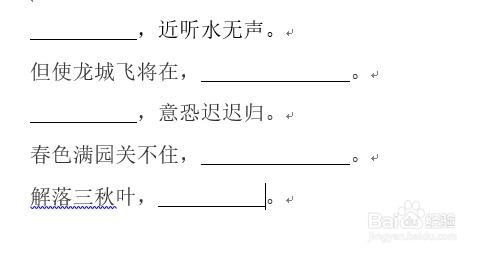1、先打开word文档,录入完整的填空题内容。
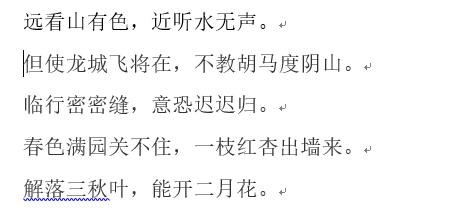
2、按住Ctrl键依次选中需要学生填入的内容
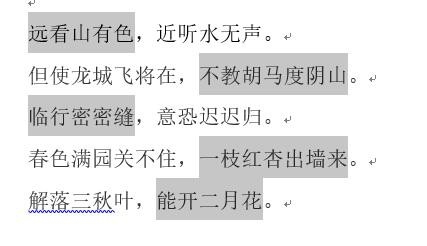
3、点击开始|字体,将选中内容部分的颜色设置为白色
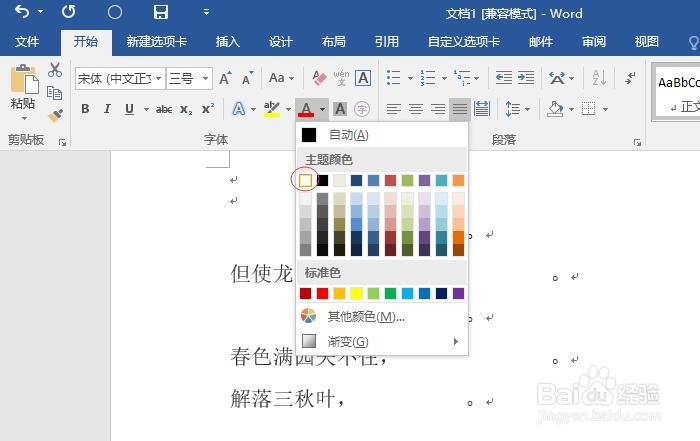
4、点击开始|编辑中的替换对话框,打开查找替换对话框

5、点击查找替换对话框中的更多按钮,再点击替换组|格式下拉中的字体按钮
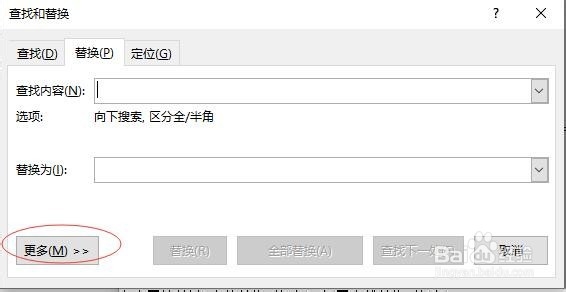
6、在打开的查找字体对话框中,将字体颜色设置为白色,然后点确定
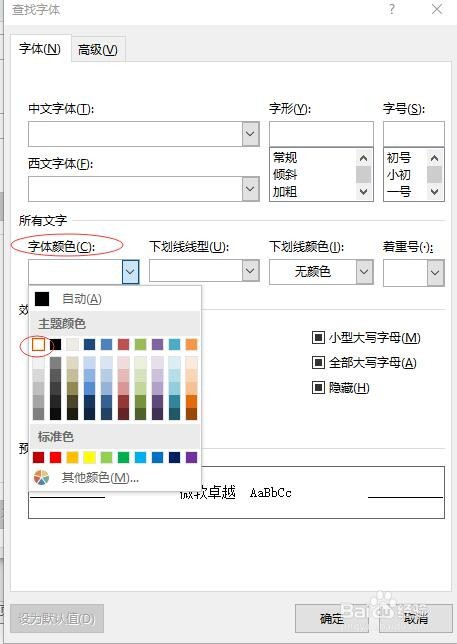
7、将光标定位到替换为文本框,点击格式|字体,再在“下划线线形”中选择一种合适的下划线,并且将颜色设置为黑色。
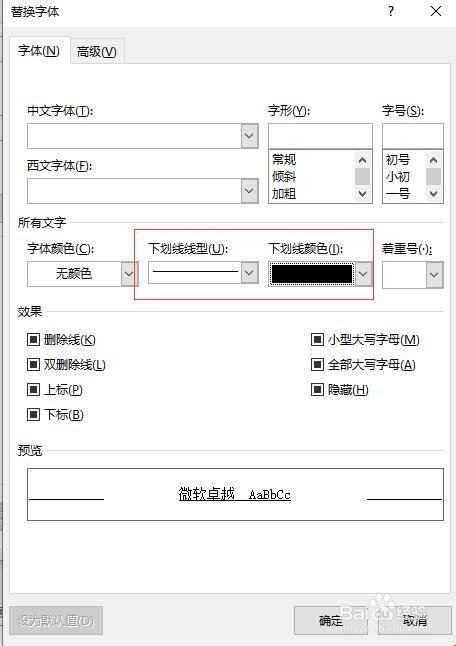
8、最后点全部替换,就完成了所有操作,达到了所要效果。如下图所示: